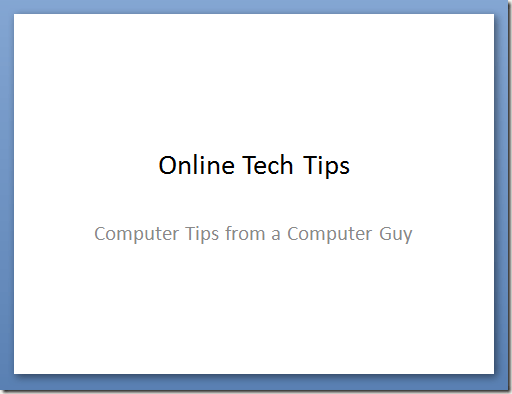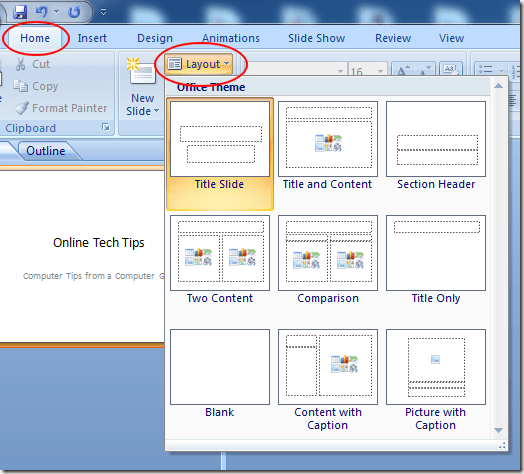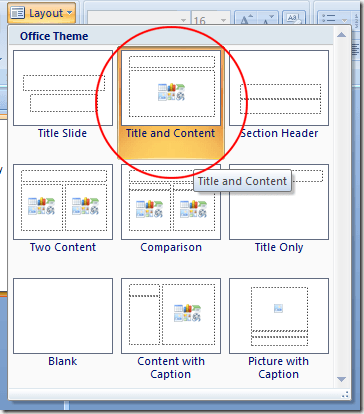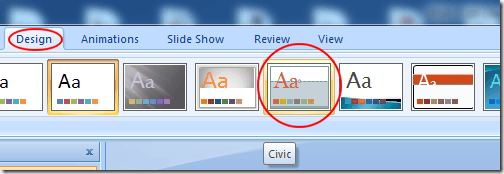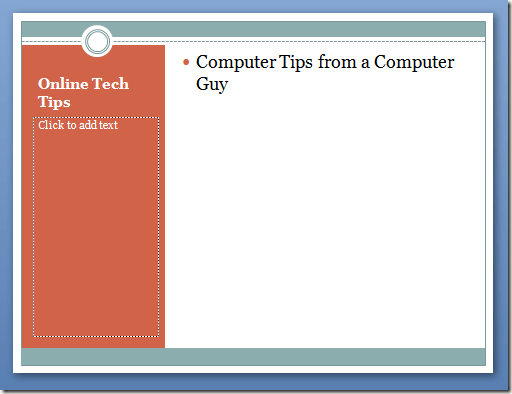در تنظیمات آموزشی و کسب و کار، پاورپوینت به عنوان اولین برنامه ارائه اسلایدهای الکترونیکی یکی از مهمترین موارد است. در حقیقت، برنامه کاربردی از مجموعه آفیس مایکروسافت به طور مداوم توسط مدرسان، دانش آموزان و افراد کسب و کار مورد استفاده قرار می گیرد که معمول است که همان طرح ها را از نمایش داده تا نمایش ارائه دهد. خوشبختانه شما می توانید به راحتی طرح بندی هر گونه اسلاید را در ارائه پاورپوینت تنها با چند کلیک ماوس تغییر دهید.
تغییر طرح بندی یک اسلاید پاورپوینت
فرض کنید شما یک پاورپوینت دارید اسلاید که به نظر می رسد مانند یک زیر است. توجه داشته باشید که هیچ موضوعی برای نمایش ارائه نشده است و اسلاید حاوی چیزی جز عنوان و زیرنویس نیست.
فرض کنید شما می خواهید ویرایش کنید اسلاید برای طرح بندی متفاوت اما شما نمی خواهید به صورت دستی حرکت اشیاء در اطراف صفحه. انجام این کار طول می کشد تا اشیاء درست درست شود. روی صفحه اصلیروی نوارکلیک کنید و بخش نواراسلایدهارا قرار دهید. در نهایت روی دکمه طرح بندیکلیک کنید.
توجه داشته باشید که از آنجا که این اولین اسلاید در نمایش است، طرح بندی عنوانبصورت خودکار از طریق پاورپوینت استفاده می شود. برای تغییر طرح اسلاید روی طرح بندی با برچسب عنوان و محتواکلیک کنید.
چیزهایی که هنگام تغییر طرح کشویی پاورپوینت از عنوانبه عنوان و محتواتغییر دهید. اول، زیرنویس موجود در طرح عنوانبه طرح عنوان و محتوابه محتواکاهش می یابد.
از آنجایی که وجود دارد هیچ زیرنویس در طرح دوم، پاورپوینت تغییر نام خود را به نزدیکترین نوع موجود در طرح فعلی است. این یک نکته مهم است زیرا نشان می دهد که پاورپوینت هیچ محتوایی از یک اسلایلی را حذف نمی کند به سادگی به این دلیل که شما طرح را تغییر می دهید. با این حال، ممکن است تغییرات محتوا را تغییر دهید.
اگر میخواهید، منوی Layout را باز کنید و با تغییر دادن طرح به انواع مختلف، بازی کنید. از آنجا که پاورپوینت به شما یک نمایش بصری از طرح در منو می دهد، شما همیشه یک ایده کلی از آنچه که اسلاید شبیه است را به شما نشان می دهد.
پاورپوینت ها و تم ها
مثال فوق نشان داد شما چطور فورا طرح اسلاید را بدون نیاز به حرکت اشیاء در اطراف خود تغییر دهید. با این حال، تغییرات طرح واقعا در PowerPoint ظاهر می شود زمانی که شما برای اولین بار یک موضوع را استفاده کردید. طراحیروی نوار را کلیک کنید و بخش نواررا با عنوان تمقرار دهید. مدنی
توجه داشته باشید که پاورپوینت فورا موضوع را تغییر می دهد اسلاید فعلی اکنون روی دکمه طرح بندیدر برگه صفحه اصلیکلیک کنید و این بار طرح محتوا با عنوانرا انتخاب کنید. توجه داشته باشید که تم Civicاسلاید به صورت خودکار در طرح قرار می گیرد. رنگ و ویژگی های اساسی تم در اسلاید وجود دارد حتی اگر طرح شما تغییر کرده است.
همین طور است، بدون توجه به چیدمان مورد نظرتان، سعی کنید. این موضوع همیشه بدون در نظر گرفتن اینکه طرح مورد نظر شما برای اسلاید کنونی استفاده می شود، همیشه باقی خواهد ماند.
گاهی اوقات، حرکت دادن اشیاء اطراف در ارائه پاورپوینت می تواند خسته کننده باشد، به ویژه هنگامی که شما سعی می کنید همه چیز را خط بکشید تا آن را به نظر حرفه ای.
در واقع، با استفاده از پوسته های داخلی ساخته شده است، شما می توانید آن را پیدا کنید که به جای مبارزه با اسلاید در ارائه خود، یک تم را انتخاب کنید و سپس از طرح بندی ساخته شده در پاورپوینت استفاده کنید. ایجاد یک ارائه سریعتر است و به شما امکان می دهد زمان بیشتری را در محتوای یک اسلاید صرف کنید و زمان کمتری را در نظر بگیرید.